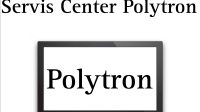Bagaimana cara membuat Google Classroom? Apabila kamu berstatus sebagai seorang guru, kamu harus tahu panduannya. Kini, sebagian besar tenaga didik seperti dosen atau guru hampir sering menggelar proses pembelajaran secara virtual mengingat pandemi yang belum usai.
Tak sedikit tenaga didik kewalahan akibat mengandalkan media sosial untuk membagikan dan mengumumkan informasi tentang aktivitas tersebut. Alhasil, mereka butuh platform khusus belajar supaya bisa menunjang Kegiatan Belajar Mengajar (KBM) jarak jauh yang efektif.
Google Classroom sudah menjadi salah satu aplikasi besutan Google yang semakin dibutuhkan para tenaga didik di Indonesia. Jangan heran penggunaannya semakin meningkat di era pandemi, bahkan digunakan murid dan dosen atau guru yang menetapkan proses pembelajaran jarak jauh.
Google Classroom merupakan inovasi terbaru supaya bisa membantu para pengajar untuk membagikan materi pembelajaran lebih efektif dan efisien. Kamu bahkan mampu membuat kelas dan mengundang murid ke dalamnya dengan metode beragam, lho.

Daftar Isi
Sekilas Tentang Google Classroom
Google Classroom adalah salah satu layanan dari Google Suite for Education yang menyediakan fasilitas pembelajaran terbaik. Aplikasi adalah aplikasi non profit alias gratis yang merupakan sebuah platform pengelolaan pembelajaran secara virtual.
Pemakaian Google Classroom terbuka untuk semua jenjang pendidikan, lho. Maka dari itu, proses pembelajaran bisa berlangsung efektif dan lancar meskipun jarak jauh. Aplikasi ini pun terintegrasi dengan Gmail, Google Docs, Google Form, Google Sheet, Google Drive dan produk unggulan Google lainnya.
Fitur Google Classroom
Google Classroom mempunyai berbagai macam fitur keren dan menarik untuk menunjang proses pembelajaran, lho. Berikut merupakan fitur-fitur yang bisa dimanfaatkan di dalam Google Classroom, yakni :
- Single View
Fitur ini bisa dimanfaatkan murid untuk menampilkan semua tugas yang diberikan dosen atau guru. Single View bisa membuat pengajar melihat status yang telah diberikan kepada setiap murid. Pengajar bahkan mampu melihat tugas pelajar yang hilang, direvisi dan diberi nilai.
- Assignment (Penugasan)
Assignment merupakan fitur utama dalam Google Classroom. Pengajar mampu membagikan bahan ajar atau materi lainnya. Pengajar bahkan bisa mengintegrasikan materi melalui Google Docs, YouTube dan dokumen dalam Google Drive lainnya.
- Konferensi Online
Konferensi Online menjadi fitur baru Google Classroom. Pengajar bisa membuat konferensi virtual dengan menggunakan Google Meet. Pengajar bahkan bisa menambah 250 panggilan melalui Hangouts. Aplikasinya juga dapat menambah 100 ribu penonton untuk live streaming.
- Announcement (Pengumuman)
Fitur ini membantu para pengajar untuk memberi informasi penting kepada siswa. Umumnya informasi yang disampaikan berisi waktu pelaksanaan ujian, batas waktu pengumpulan tugas dan informasi penting lainnya. Pengajar juga bisa menjadwalkan pengumuman lainnya, lho.
- Transfer Kelas
Pengajar bisa melakukan transfer kepemilikan kelas ke pengajar lainnya tanpa membuat kelas baru. Selain itu, pengajar baru juga bisa melihat kegiatan yang telah terjadi sebelumnya pada kelas tersebut.
- Integrasi Kelas
Fitur ini bukan sekadar mengintegrasikan sumber informasi tapi juga melakukan integrasi terhadap layanan pembelajaran dengan aplikasi lain seperti Quizizz, Code.org, Edcite dan lainnya.
- Sistem Penilaian Langsung
Pengajar bisa memberikan penilaian langsung terhadap tugas yang sudah dikumpulkan oleh murid. Penilaiannya mempunyai beragam metode yang terdiri dari penilaian poin, penilaian kategori bahkan tanpa penilaian. Murid juga bisa melihat nilai yang diberikan oleh guru, lho.
Apa Keistimewaan Google Classroom?
Kamu pasti tidak tahu alasan beberapa pengajar memilih Google Classroom sebagai sarana pembelajaran virtual, bukan? Secara umum mereka melakukannya dengan alasan tertentu sebagai berikut, yaitu :
- Penyimpanan Data Aman dan Terorganisir.
- Mempermudah Komunikasi.
- Proses Pengaturan yang Cepat dan Mudah.
- Efisiensi Waktu.
Cara Mengundang Siswa ke Google Classroom via Link Undangan
Pengajar bisa mengundang semua siswa untuk bergabung ke dalam kelas Google Classroom melalui link undangan menggunakan panduan berikut ini :
- Buka Google Classroom terlebih dulu.
- Kemudian, tekan icon titik tiga di samping kanan atas pada kartu kelas.
- Pilih menu Salin Link Undangan.
- Tempelkan link undangan tersebut kepada para siswa yang akan diundang via email maupun aplikasi pesan online. Jika siswa menekan tautan tersebut, maka siswa bisa langsung bergabung ke dalam kelasmu secara otomatis.
Cara Mengundang Siswa ke Google Classroom via Kode Kelas
Pengajar juga bisa mengundang beberapa siswa untuk bergabung ke Google Classroom menggunakan kode kelas. Jika belum tahu, simak panduan lengkapnya sebagai berikut :
- Buka aplikasi atau situs resmi Google Classroom via classroom.google.com melalui browser.
- Cari kelas tujuan yang diinginkan, klik Pengaturan.
- Pilih menu Tampilkan Kode Kelas.
- Klik Salin Kode Link Undangan.
- Berikutnya, kamu bisa membagikan kode tersebut kepada beberapa siswa supaya bisa bergabung ke dalam kelas di Google Classroom.
Cara Mengundang Siswa ke Google Classroom via Email
Kamu bisa mengundang para siswa bergabung ke Google Classroom melalui email untuk mengikuti proses pembelajaran secara online. Berikut merupakan panduan simpel yang bisa dilakukan, yaitu :
- Buka Google Classroom terlebih dulu.
- Cari kelas tujuan yang akan ditambahkan siswa baru.
- Pilih menu Anggota.
- Klik Undang Siswa dalam kolom siswa.
- Kemudian, masukkan alamat email siswa maupun grup siswa.
- Apabila kamu memasukkan alamat email siswa bisa saja muncul email siswa yang dimaksud.
- Ulangi langkah tersebut hingga semua siswa berhasil diundang.
- Klik Undang.
- Berikutnya, daftar kelas bakal diperbarui secara otomatis dan menampilkan nama-nama siswa yang sudah diundang.
- Terakhir, siswa yang diundang bisa menekan tombol Gabung melalui email atau kartu kelas masing-masing.
Cara Membuat Tugas di Google Classroom
Pengajar bisa membuat tugas mata pelajaran apa saja di Google Classroom. Apabila kamu baru pertama kali melakukannya, alangkah baiknya mengikuti panduan berikut :
- Pertama, masuk ke dalam aplikasi Google Classroom dan cari kelas tujuanmu.
- Pilih menu Tugas Kelas.
- Klik Tambahkan.
- Pilih menu Tugas.
- Kemudian, tentukan jenis tugas yang diinginkan.
- Silakan masukkan judul serta petunjuk tugas tersebut.
- Berikan informasi lengkap seperti tenggat waktu pengumpulan tugas, rubrik dan topik yang dipakai untuk penilaian.
- Untuk menambah lampiran ke dalam tugas, klik Lampiran.
- Cari data lampiran dari Google Drive yang diinginkan, baik foto maupun video.
- Apabila sudah dilampirkan, tekan tanda panah ke bawah di samping menu Tugaskan.
- Pilih opsi yang bakal dilakukan, apakah bakal menerbitkan tugas dengan jadwal tertentu, menyimpan atau menghapus draft.
- Jika telah selesai, pilih menu Tugaskan.
- Terakhir, bila sudah terdaftar maka tampilan tugas dalam kelasmu bakal berubah secara otomatis.
Cara Membuat Google Classroom
Secara umum cara membuat Google Classroom tidak selalu rumit dan menghabiskan waktu, lho. Kamu bisa membuat kelas online dan mengundang beberapa siswa untuk menggelar pembelajaran virtual secara berkala. Penasaran? Kami akan membantumu membuatnya dengan cepat dan mudah melalui artikel ini.
Cara Membuat Google Classroom untuk Guru
- Pertama, buka aplikasi atau situs resmi Google Classroom terlebih dulu.
- Cari akun yang bakal digunakan, klik Lanjutkan.
- Klik tanda panah di samping kanan atas.
- Pilih menu Buat Kelas untuk membuat kelas baru, atau klik Gabung Kelas untuk bergabung ke kelas yang telah ada.
- Berhubung kamu akan membuat kelas baru, klik Buat Kelas.
- Kemudian, muncul kolom persetujuan untuk membuat kelas baru, beri tanda centang pada kolom yang tersedia dan klik Lanjutkan.
- Silakan masukkan informasi kelas yang diperlukan seperti nama kelas, deskripsi singkat, ruangan serta mata pelajaran.
- Jika sudah diisi, klik Buat.
- Terakhir, tunggu beberapa saat hingga proses pembuatan kelas berhasil.
Demikian informasi tentang cara membuat Google Classroom yang cepat dan mudah. Jika kamu sedang melakukan pembelajaran secara online, alangkah baiknya mengikuti panduan kami untuk membuat kelas online yang praktis di Google Classroom. Selamat mencoba!.